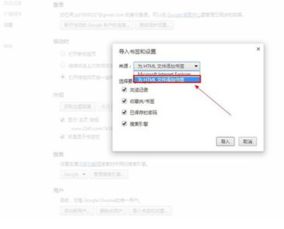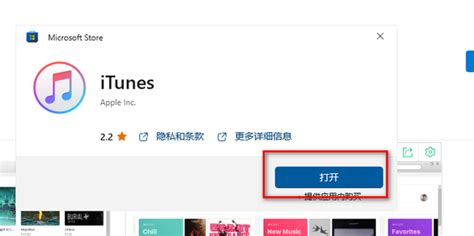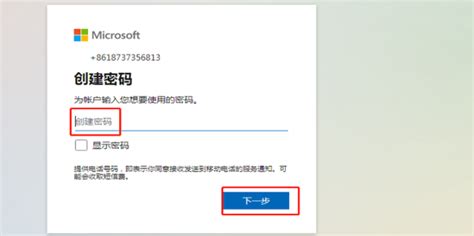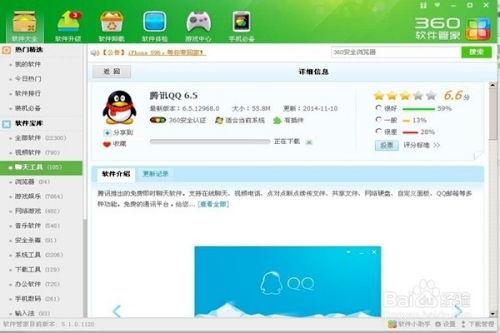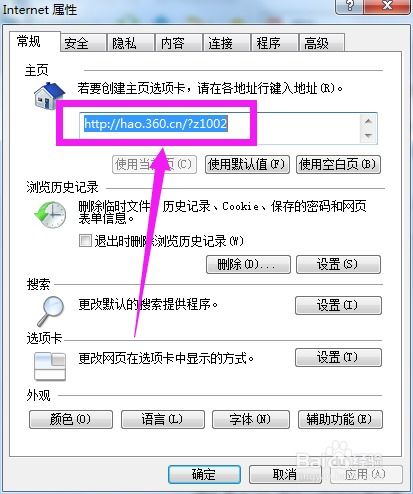如何将Firefox书签同步到Chrome浏览器?
在这个数字化时代,浏览器已成为我们日常生活中不可或缺的工具。无论是工作、学习还是娱乐,我们都需要频繁地在不同的网页之间切换,而书签则是我们记录这些重要网址的得力助手。然而,随着浏览器的多样化,许多用户可能同时使用Firefox和Chrome这两款优秀的浏览器。那么,如何在这两款浏览器之间同步书签,让我们的网络体验更加流畅呢?接下来,就让我们一起探索将Firefox书签同步到Chrome中的几种高效方法。

方法一:利用Chrome的导入功能
这是最简单直接的方法,适合那些不需要频繁同步,只想一次性迁移书签的用户。

1. 打开Chrome浏览器:首先,确保你的Chrome浏览器已经打开。

2. 进入导入设置:点击右上角的菜单按钮(通常是三个垂直点或三条横线),选择“书签”->“导入书签和设置...”。
3. 选择Firefox:在下拉菜单中,找到并选择“Firefox”,然后点击“导入”。
4. 完成导入:等待片刻,Chrome将自动从Firefox中导入书签。完成后,你可以在Chrome的书签栏中查看并使用这些书签。
方法二:使用Firefox的同步功能
虽然这不是直接将书签从Firefox同步到Chrome的方法,但如果你希望在多个设备上同步Firefox书签,这种方法非常有用。然后,你可以手动将这些书签添加到Chrome中(或者使用下面的跨浏览器同步方法)。
1. 打开Firefox:启动Firefox浏览器,并点击右上角的三横图标。
2. 登录Firefox:在弹出的菜单中选择“登录Firefox”。
3. 开启同步服务:点击“登录Firefox开启同步服务”,然后输入一个有效的电子邮箱和密码,根据需要选择要同步的项目(如书签、历史记录等),点击“创建账户”并完成向导操作。
4. 同步到其他设备:在其他设备上打开Firefox并登录同一个账户,点击“立即同步”即可同步书签和其他内容。
方法三:借助Floccus插件与坚果云
对于那些希望在不同浏览器之间实现无缝同步的用户来说,Floccus插件是一个强大的工具。结合坚果云的WebDAV协议,你可以轻松实现书签的跨浏览器、跨设备同步。
准备工作:注册坚果云账户
1. 注册并登录坚果云:首先,你需要在坚果云官网注册一个账户,并登录。
2. 生成应用密码:点击右上角账户名,选择“账户信息”->“安全选项”->“添加应用密码”。输入名称(如“Floccus”),点击“生成密码”,然后保存生成的密码。
3. 创建Floccus文件夹:在我的坚果云中,新建一个名为“Floccus”的文件夹。
4. 准备bookmarks.xbel文件:创建一个空白的.txt文件,并输入以下内容:
```xml
<?xml version="1.0" encoding="UTF-8"?>
```
然后,将文件重命名为“bookmarks.xbel”。
5. 上传bookmarks.xbel文件:将bookmarks.xbel文件上传到坚果云的Floccus文件夹内。
安装并配置Floccus插件
1. 下载并安装Floccus插件:
对于Chrome用户:前往Chrome Web Store下载并安装Floccus插件。
对于Firefox用户:直接在Firefox的应用商店搜索并安装Floccus。
2. 配置Floccus插件:
Chrome:点击Floccus插件图标,选择“NEW ACCOUNT”,然后选择“XBEL file in WebDAV share”并点击“ADD ACCOUNT”。在弹出的窗口中,输入坚果云的WebDAV URL(如`https://dav.jianguoyun.com/dav/我的坚果云`)、在坚果云生成的应用密码、bookmarks.xbel文件的路径(如`Floccus/bookmarks.xbel`),并选择要同步的书签文件夹(如“Root folder”)。最后,设置同步频率并点击“SAVE”。
Firefox:配置过程与Chrome类似,只需在Firefox中点击Floccus插件图标,按照提示输入相应的信息即可。
3. 同步书签:配置完成后,Floccus插件将自动开始同步书签。你可以在Chrome和Firefox中看到最新的书签变化。
方法四:使用Xmarks插件
Xmarks是一款曾经非常流行的书签同步工具,支持多种浏览器,包括Firefox和Chrome。然而,需要注意的是,Xmarks在过去几年中遇到了一些问题,如数据重复和同步错误。因此,在使用Xmarks之前,请确保你了解这些潜在的风险。
1. 下载并安装Xmarks插件:
对于Chrome用户:前往Chrome Web Store下载并安装Xmarks插件。
对于Firefox用户:直接在Firefox的应用商店搜索并安装Xmarks。
2. 登录并同步书签:
安装完成后,打开Xmarks插件并登录你的账户(如果你还没有账户,需要先注册一个)。
登录后,Xmarks将自动开始同步你的书签。你可以在Chrome和Firefox中看到最新的书签变化。
结语
通过以上几种方法,你可以轻松地将Firefox书签同步到Chrome中,让你的网络体验更加便捷和高效。无论是使用Chrome的导入功能、Firefox的同步功能,还是借助Floccus插件和坚果云,你都能找到适合自己的同步方案。选择最适合你的方法,享受无缝切换浏览器的乐趣吧!
- 上一篇: 如何快速在酷狗音乐播放器上注册并登录账号?
- 下一篇: 南安黄巢山大峡谷漂流怎么样?
-
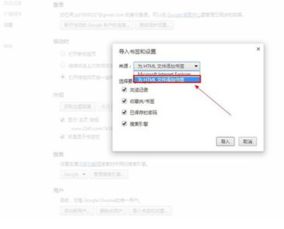 谷歌浏览器如何同步书签?资讯攻略10-29
谷歌浏览器如何同步书签?资讯攻略10-29 -
 轻松学会:谷歌浏览器导入书签与设置全攻略资讯攻略11-01
轻松学会:谷歌浏览器导入书签与设置全攻略资讯攻略11-01 -
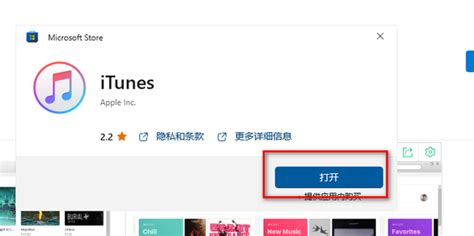 如何轻松下载安装iTunes?资讯攻略11-21
如何轻松下载安装iTunes?资讯攻略11-21 -
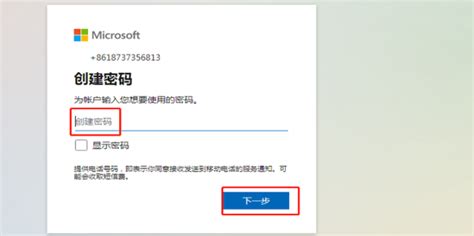 轻松学会!如何注册微软账号资讯攻略11-24
轻松学会!如何注册微软账号资讯攻略11-24 -
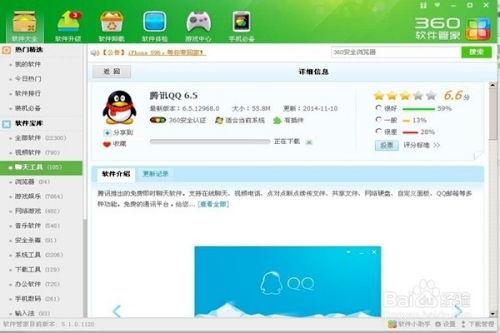 如何轻松下载安装QQ软件资讯攻略10-31
如何轻松下载安装QQ软件资讯攻略10-31 -
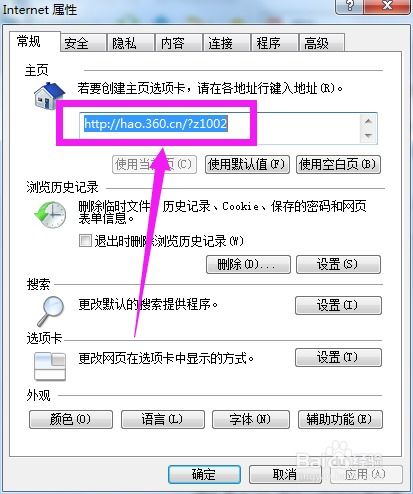 如何将hao123设置为浏览器首页资讯攻略11-16
如何将hao123设置为浏览器首页资讯攻略11-16